怎么降低照片kb?以下内容主要是针对遇上如何将照片缩小到指定的kb或者M的问题,我们该怎么处理呢。在日常办公中,经常会遇到要发送图片文件的情况,但有时由于图片太大,发送不过去,该怎么办呢?今天就给大家分享一下如何将照片缩小到指定的kb或者M。下面这篇文章将为你提供一个解决思路,希望能帮你解决到相关问题。
怎么降低照片kb
1、以小米6手机,系统miui8.0为例,可以使用【一个木函app】调整kb大小。
首先,打开【一个木函app】
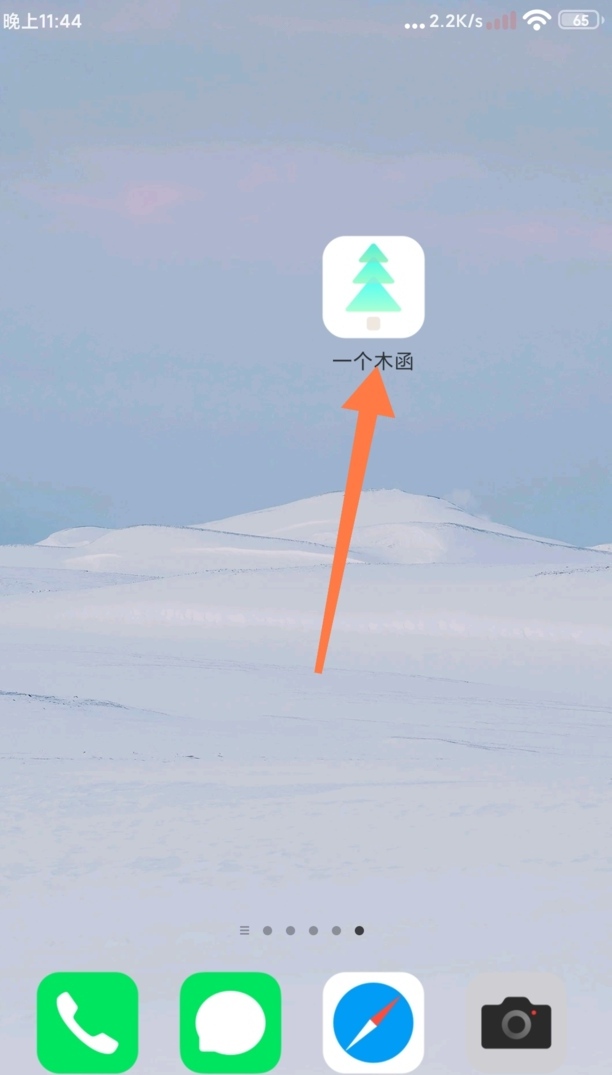
2、进入首页后,下拉找到并点击【图片压缩】
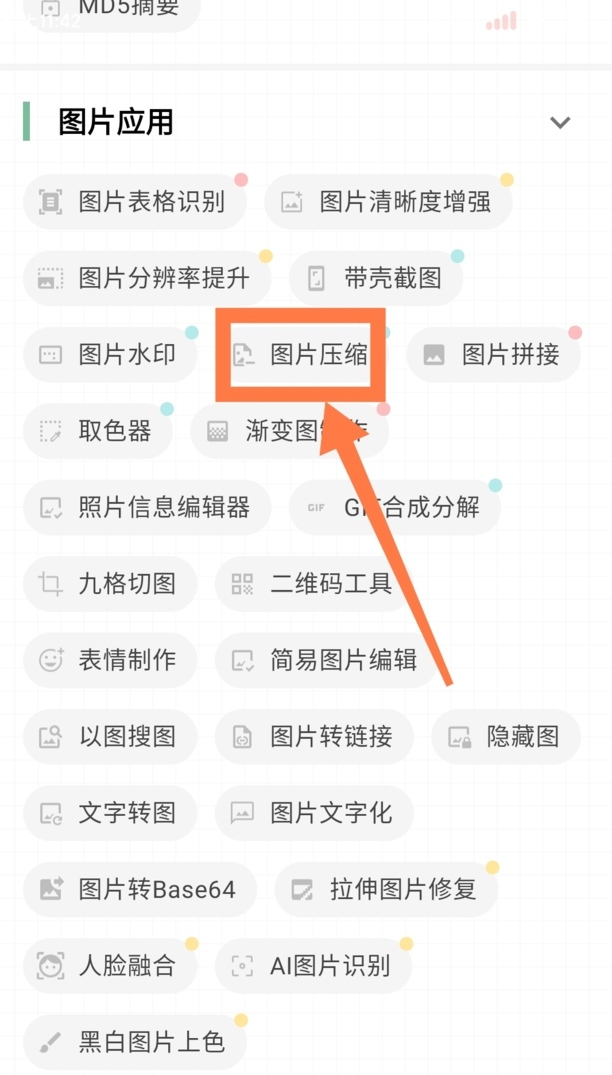
3、进入图片压缩界面后,点击【选择图片】
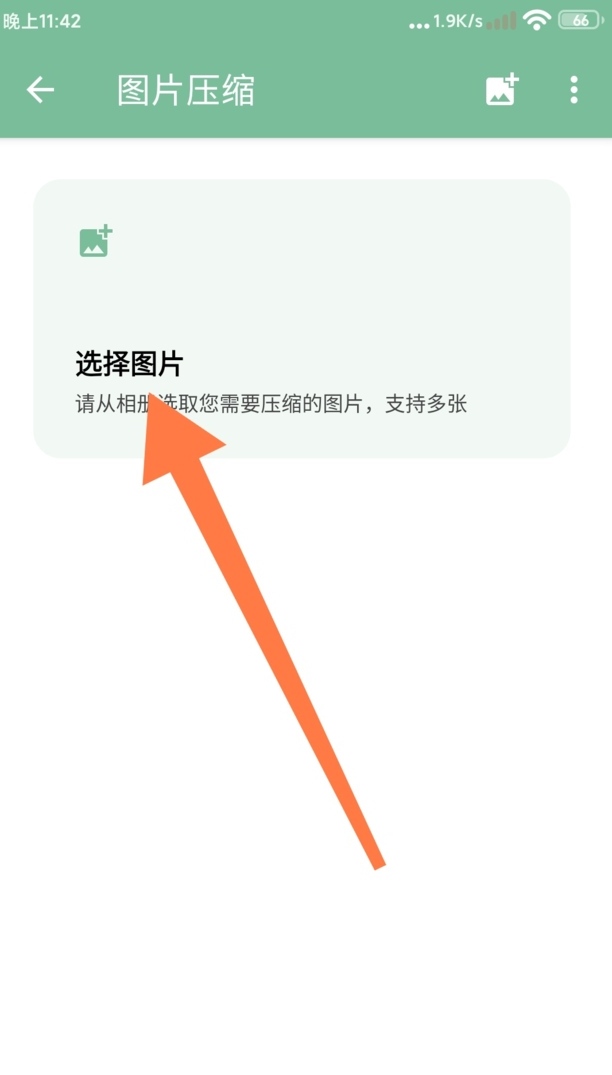
4、点击要改变kb大小的图片,点击右下角【使用】

5、点击右下角【开始压缩】

6、图片的kb就变小了
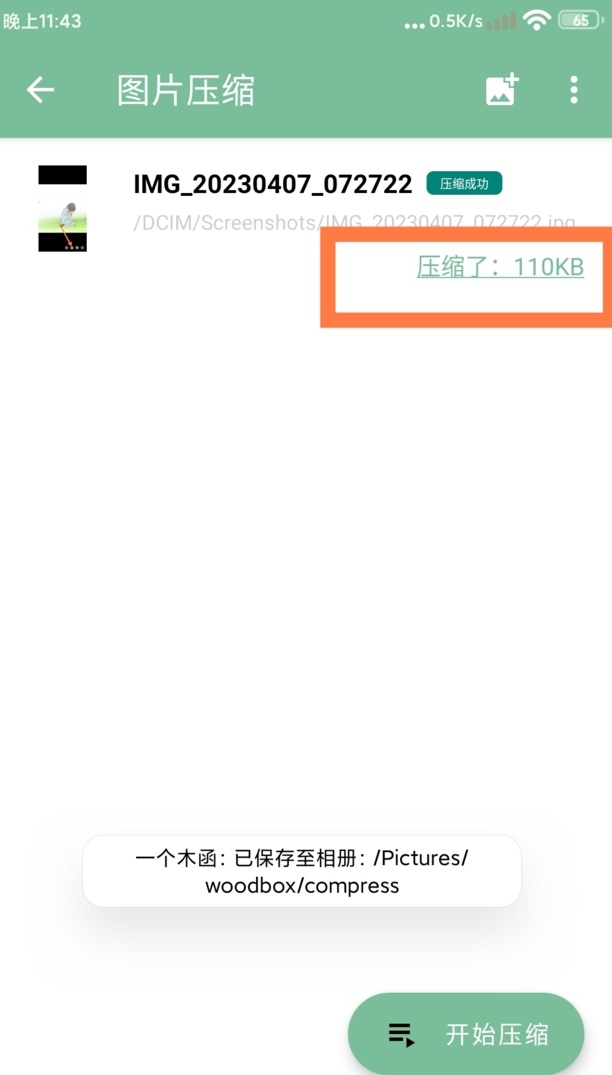
如何将照片缩小到指定的kb或者M
在日常办公中,经常会遇到要发送图片文件的情况,但有时由于图片太大,发送不过去,该怎么办呢?今天就给大家分享一下如何将照片缩小到指定的kb或者M。

第一:打开电脑上的一张图片,可以看到此时图片的大小是952kb。
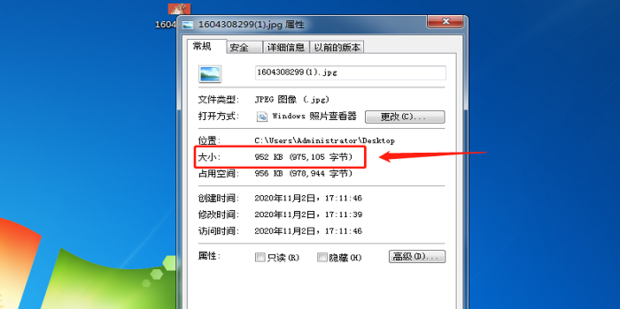
第二:选中该图片,并单击鼠标右键,在弹出的菜单项中选择【打开方式】为【画图】。
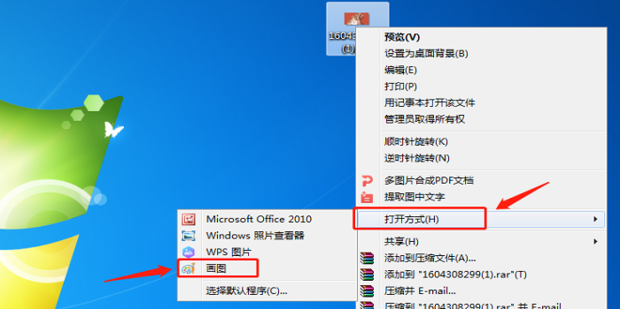
第三:在画图工具主页面在上方工具栏中选择点击【重新调整大小】。
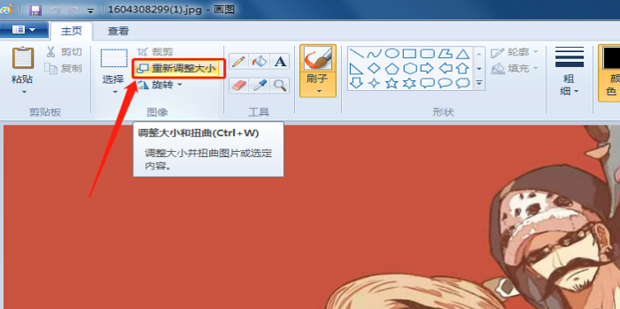
第四:在调整大小的对话框中,根据自己的需要按比例调整水平及垂直。
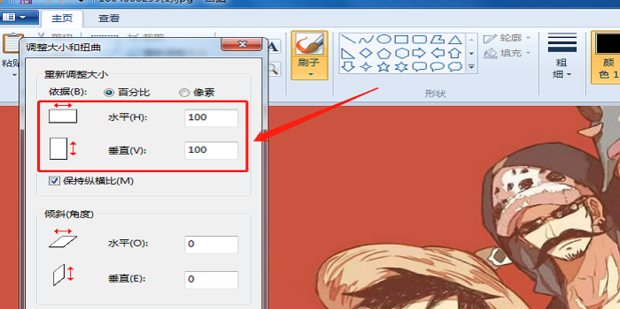
第五:此处将比例调至50%。

第六:修改后,点击【确定】。
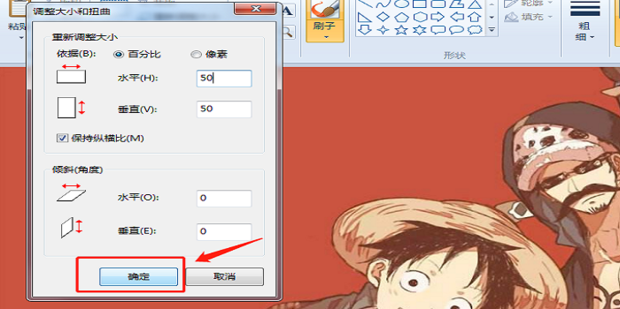
第七:此时就可以看到该图片大小已经缩小为238.9kb了。
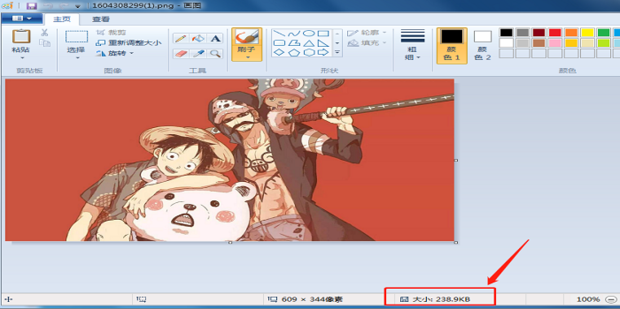
关于如何将照片缩小到指定的kb或者M的全部内容就介绍完了,希望文章能够帮你解决相关问题,更多请关注本站软件栏目的其它相关文章!
